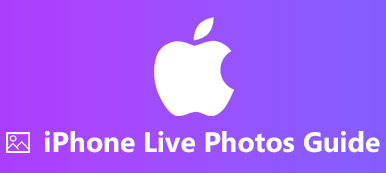İlginç anları ve önemli bilgileri kaydetmek için iPhone ile her yerde fotoğraf çekebilirsiniz. Zaman geçtikçe, iPhone'unuzda depolanan daha fazla fotoğraf ve video var. Bu nedenle, belirli bir resmi aramak veya bulmak için çok zaman harcayabilirsiniz. Daha önce iPhone fotoğraflarını düzenlemek için albümler oluşturmuş olsanız da, iPhone albümlerini benzer adlarla ayırt etmek zordur. Bu süre zarfında, değişiklik yapmak için iPhone'daki albüm adlarını değiştirmeniz gerekir.
iPhone, kullanıcıların yalnızca uygulamalar veya kendiniz tarafından oluşturulan albümleri yeniden adlandırmasına izin verir. Başka bir deyişle, iPhone'daki bir fotoğraf albümünü, Fotoğraf Rulosu, Ekran Görüntüleri, Fotoğraf Akışım, Özçekimler, Videolar, Yerler, Kişiler, Son Silinmiş, Canlı Fotoğraflar ve Animasyon gibi fotoğraf kitaplığı altında yeniden adlandıramazsınız. Neyse ki, üçüncü taraf iPhone fotoğraf yöneticisi yazılımı ile varsayılan iPhone fotoğraf albümlerini yeniden adlandırabilirsiniz. Sadece okuyun ve ayrıntılı adımları öğrenin.
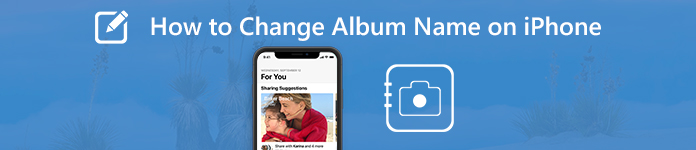
- Bölüm 1: iPhone'da Albüm Adı Nasıl Değiştirilir (iOS 17/16/15/14/13/12/11/10 Uyumlu)
- Bölüm 2: Herhangi bir iPhone Albümünü Yeniden Adlandırma (Varsayılan Albümler Dahil)
Bölüm 1: iPhone'da Albüm Adı Nasıl Değiştirilir (iOS 17/16/15/14/13/12/11/10 Uyumlu)
Yukarıda belirtildiği gibi, iPhone'daki özel klasörleri manuel olarak yeniden adlandırabilirsiniz. Örneğin, Instagram, Twitter, Facebook ve diğerlerinin oluşturduğu albüm adını değiştirebilirsiniz. Kişiselleştirilmiş albümleriniz, seyahat, doğum günü, aile vb. Gibi yeniden adlandırılabilir.
İşte iPhone'da bir albümü yeniden adlandırıp adlandıramayacağınızı bilmek için hızlı bir numara. iPhone'da fotoğraf albümlerini düzenlemeye çalıştığınızda bazı albümlerin sol üst köşesinde kırmızı eksi butonunu görebilirsiniz. Mevcut iPhone albümlerinin adını değiştirebilirsiniz.
1. AdımİPhone'unuzu açın. "Fotoğraflar" uygulamasını başlatın. Varsayılan olarak "Albümler" ekranındasınız.
2. Adım"Albümlerim", "Paylaşılan Albümler" ve daha fazlasının sağ tarafındaki "Tümünü Gör" seçeneğine dokunun.
3. AdımSağ üst köşedeki “Düzenle”ye dokunun. Düzenlenebilecek albümlerin yanında kırmızı eksi butonunu görebilirsiniz.
4. AdımEski albüm adını seçin. Yeni iPhone albüm adını yazın. Ardından iPhone'daki albüm adını düzenlemek için "Bitti" ye dokunun.
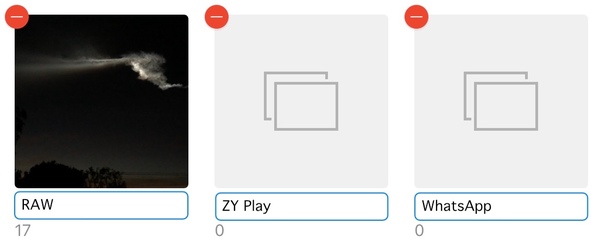
Not: Bazı insanlar, fotoğrafları albümden silmeden iPhone Camera Roll'dan silmek istiyor. Seçilen fotoğrafları Fotoğraflar uygulamasında görünmez hale getirmek için gizleyebilirsiniz. İçin fotoğraf albümlerini silmek, sadece doğrudan onları silebilirsiniz.
Bölüm 2: Herhangi bir iPhone Albümünü Yeniden Adlandırma (Varsayılan Albümler Dahil)
İPhone'daki varsayılan albümlerin adını Fotoğraflar uygulamasıyla değiştiremezsiniz. Ancak endişelenmeyin, kullanarak sorunu çözebilirsiniz. Apeaksoft iPhone Aktarımı. Sadece bir iPhone fotoğraf aktarımı değil, aynı zamanda bir iPhone fotoğraf yöneticisidir. İPhone fotoğraflarını ve albümlerini Windows ve Mac'te sınırlama olmadan aktarabilir ve yönetebilirsiniz.
İPhone'u güvenilir bilgisayara bağladıktan sonra, sakladığınız tüm fotoğraf ve albümleriniz saniyeler içinde algılanabilir. Daha sonra, iPhone'daki herhangi bir albümü yeniden adlandırabilir, silebilir ve oluşturabilirsiniz. Bu arada, yapabilirsin iPhone fotoğrafları düzenlemek iPhone albümünü yeniden adlandırdıktan sonra bilgisayarda.
İPhone Photo Manager'ın Ana Özellikleri
- İPhone'daki iOS 17 ve önceki sürümleri dahil tüm fotoğraf albümlerini yeniden adlandırın.
- İPhone'dan albümleri silin ve oluşturun.
- Fotoğrafları yeniden düzenle Herhangi bir iPhone albümünde tarihe, isme ve diğerlerine göre.
- Görüntüleri ve fotoğraf ayrıntılarını önizleyin.
- Dahili HEIC dönüştürücüsündeki iPhone HEIC görüntülerini JPG ve PNG formatlarına dönüştürün.
- Fotoğrafları PC / Mac / iPhone / iTunes ve iPhone arasında aktarın.
- Fotoğraflar, albümler, videolar, müzikler, kişiler, mesajlar vb. Dahil tüm iOS verilerini ve dosyalarını yönetin, aktarın, yedekleyin, silin ve düzenleyin
İPhone Fotoğraf Albümlerini Yeniden Adlandırma ve Düzenleme
1. AdımİPhone fotoğraf yöneticisi yazılımını çalıştırınÜcretsiz indirme, yükleme ve başlatma iPhone fotoğraf yöneticisi. İPhone'u bilgisayara yıldırım USB kablosuyla takın. Bağlandıktan sonra iPhone'unuzun kilidini açın ve iPhone ekranında "Güven" seçeneğine dokunun. Sonuç olarak, program iPhone'unuzu başarıyla algılayabilir.
 2. AdımİPhone'da bir albüm adını değiştirin
2. AdımİPhone'da bir albüm adını değiştirin Sol bölmedeki "Fotoğraflar" ı tıklayın. Daha sonra, kenar çubuğunda tüm fotoğrafları ve albümleri görebilirsiniz. Yeniden adlandırmak istediğiniz albümü seçin. "Diğer Araçlar" açılır listesini açın. Ardından iPhone'da bir albümü yeniden adlandırmak için "Albümü Yeniden Adlandır" ı seçin.
 3. AdımİPhone'da bir albüm düzenleme (isteğe bağlı)
3. AdımİPhone'da bir albüm düzenleme (isteğe bağlı)Aslında, iPhone'da "Diğer Araçlar" listesinden bir albümü silebilir veya bir albüm oluşturabilirsiniz. Oluşturulan fotoğraf albümleri herhangi bir iPhone depolama alanını kullanmayacaktır. Fotoğrafları mevcut bir albüme taşımak istiyorsanız, bu fotoğrafları seçebilir ve işlemi tamamlamak için sağ tıklama menüsünden "Albüme Ekle" yi seçebilirsiniz.
 4. AdımİPhone fotoğraflarını ve albümlerini aktarma (isteğe bağlı)
4. AdımİPhone fotoğraflarını ve albümlerini aktarma (isteğe bağlı)iPhone fotoğraflarının bir yedeğini oluşturmak istiyorsanız, üstteki “Dışa Aktar” listesinden “PC'ye Aktar” veya “iTunes'a Aktar” seçeneğine tıklayabilirsiniz. Elbette fotoğrafları PC'den iPhone'a da aktarabilirsiniz. Sadece “+”ya tıklayın ve ardından “Dosya(lar) Ekle” veya “Klasör Ekle”yi seçin.

Apeaksoft iPhone Transfer'i kullanarak iPhone fotoğraflarını ve albümlerini kolayca yönetebilirsiniz. Geniş ekranı ve güçlü fotoğraf yöneticisi, binlerce resmi olan kişiler için uygundur. iPhone XR'de bir albüm adını kısıtlama olmadan değiştirebilirsiniz. İOS 16 ve sonraki sürümlerde varsayılan fotoğraf albümlerini nasıl yeniden adlandıracağınız hakkında hiçbir fikriniz yoksa bu sorunların üstesinden gelmek için programı ücretsiz indirebilirsiniz.
Ayrıca, yapabilirsiniz iTunes olmadan iPhone'dan bilgisayara fotoğraf aktarma Apeaksoft iPhone Transfer ile diğer medya dosyalarının yanı sıra hızlıca. Oldukça büyük iPhone dosyalarını organize etmek için tek adımlı bir çözüm.